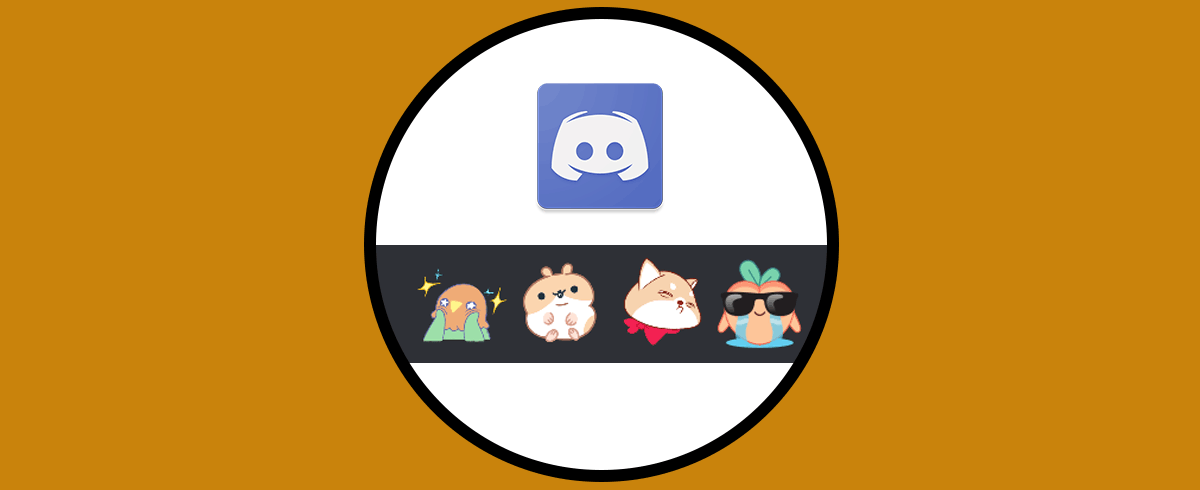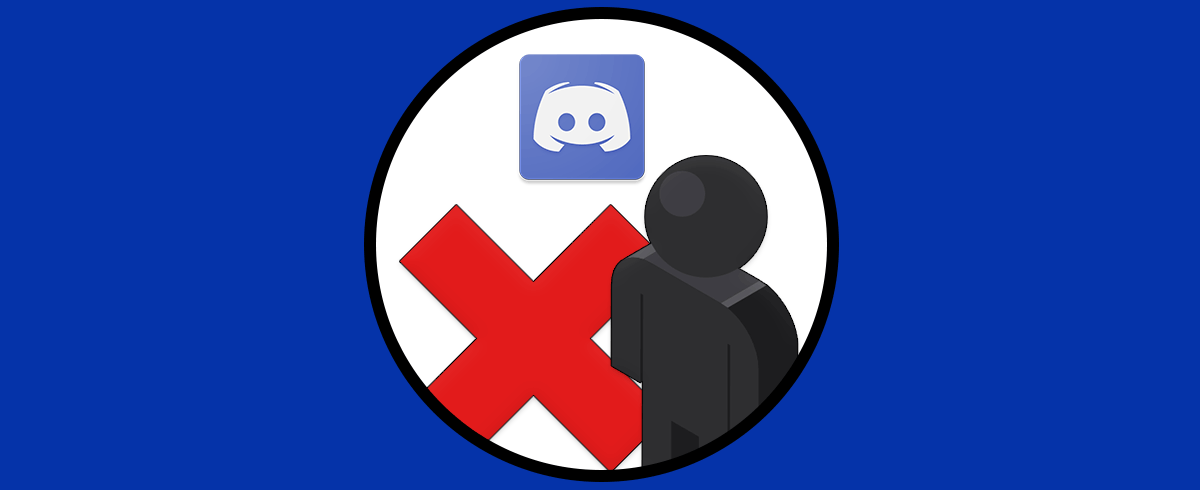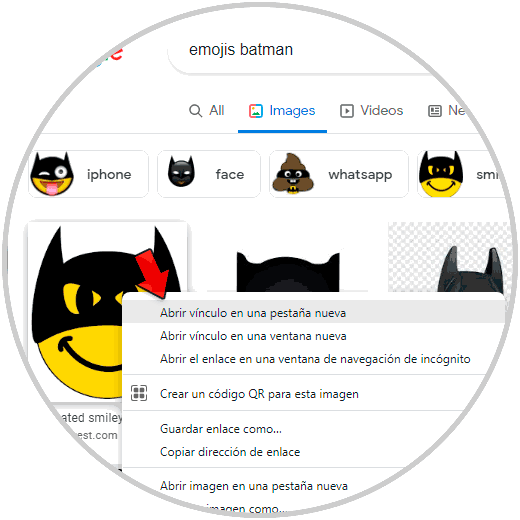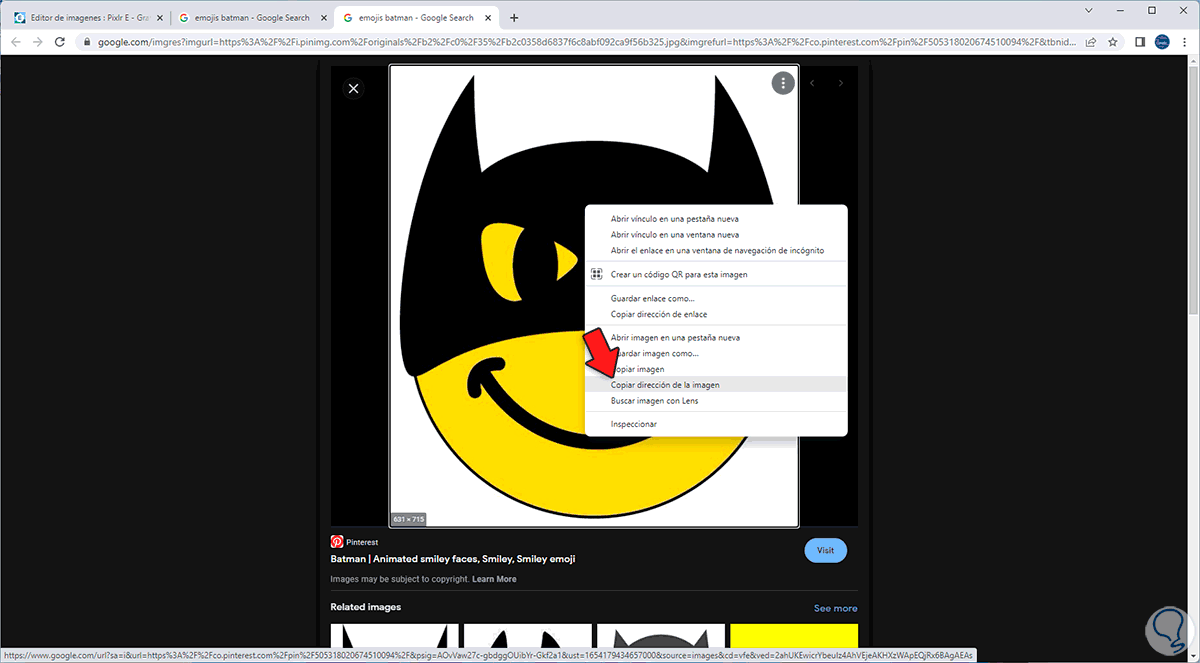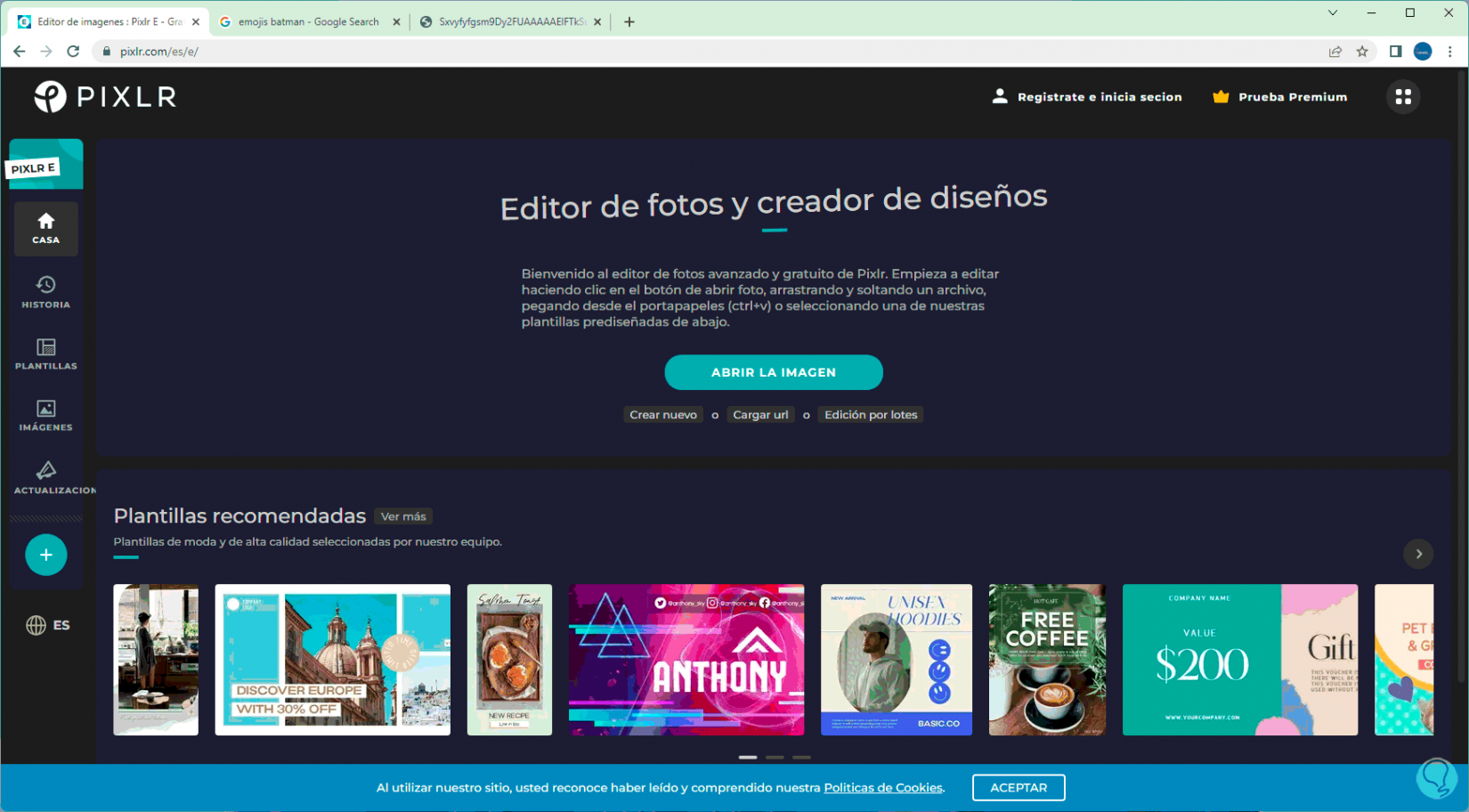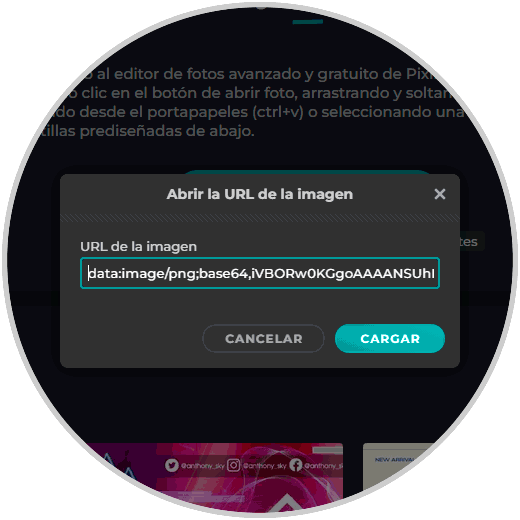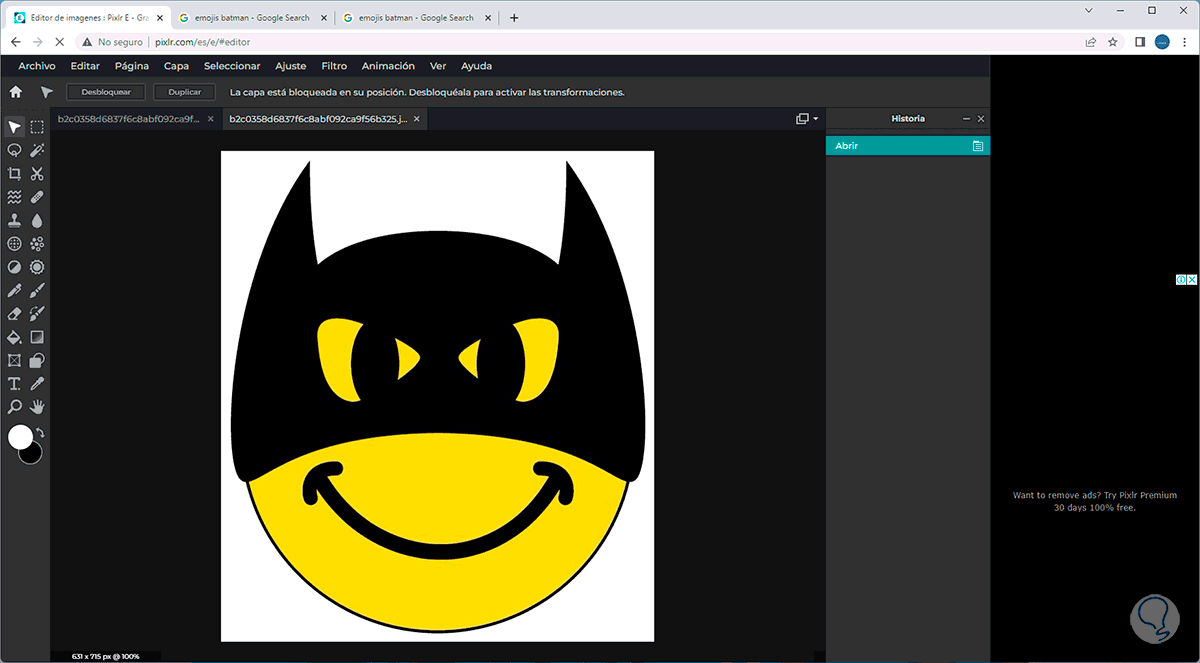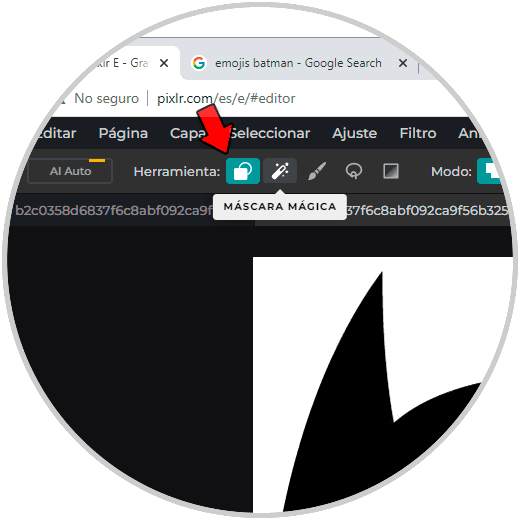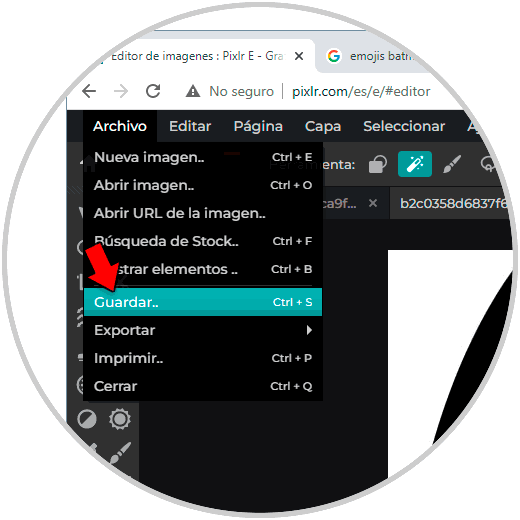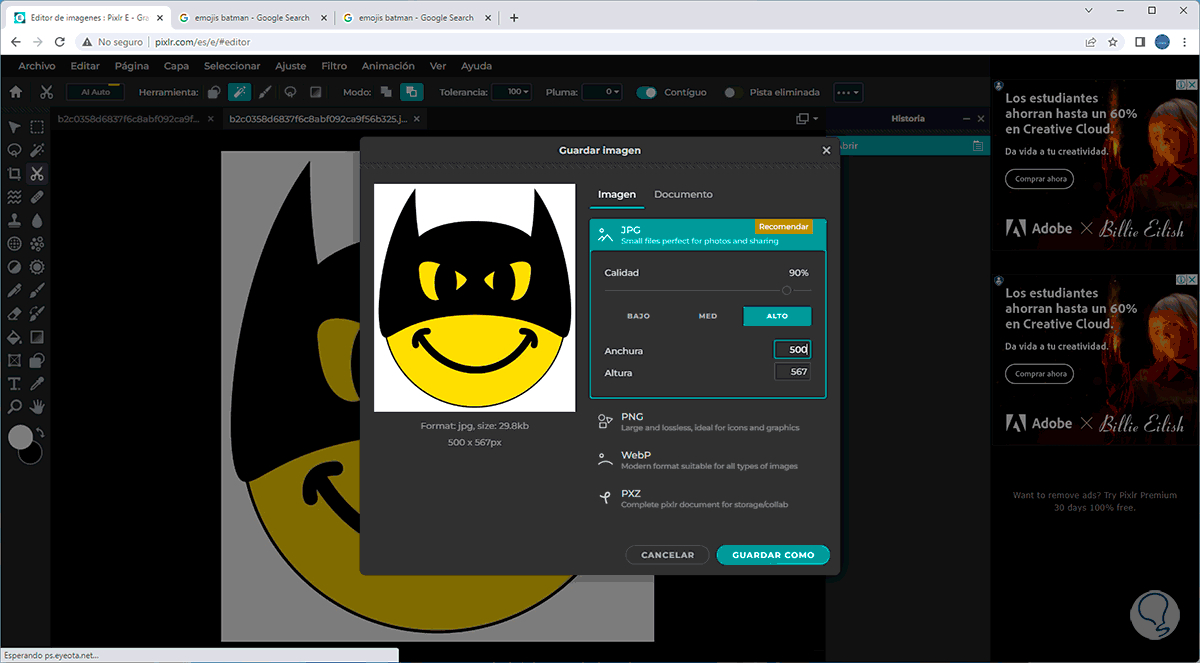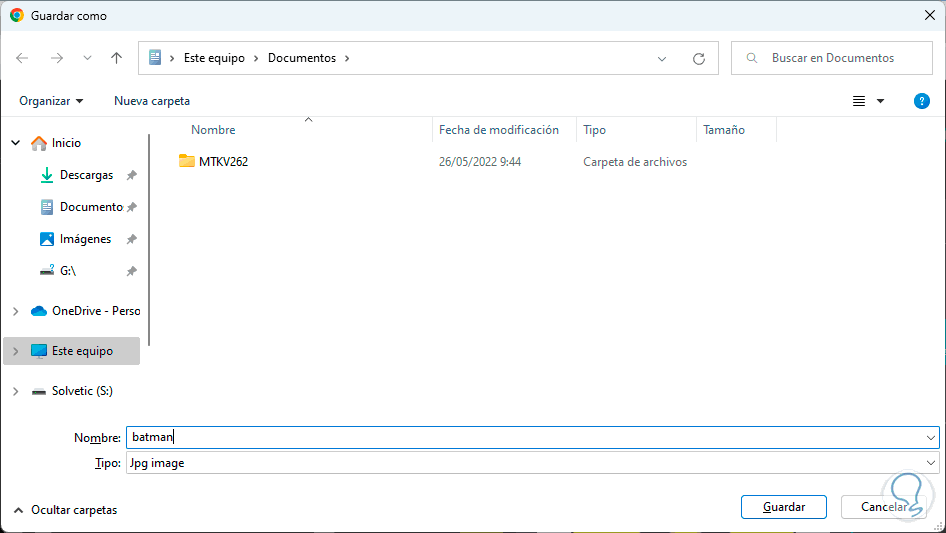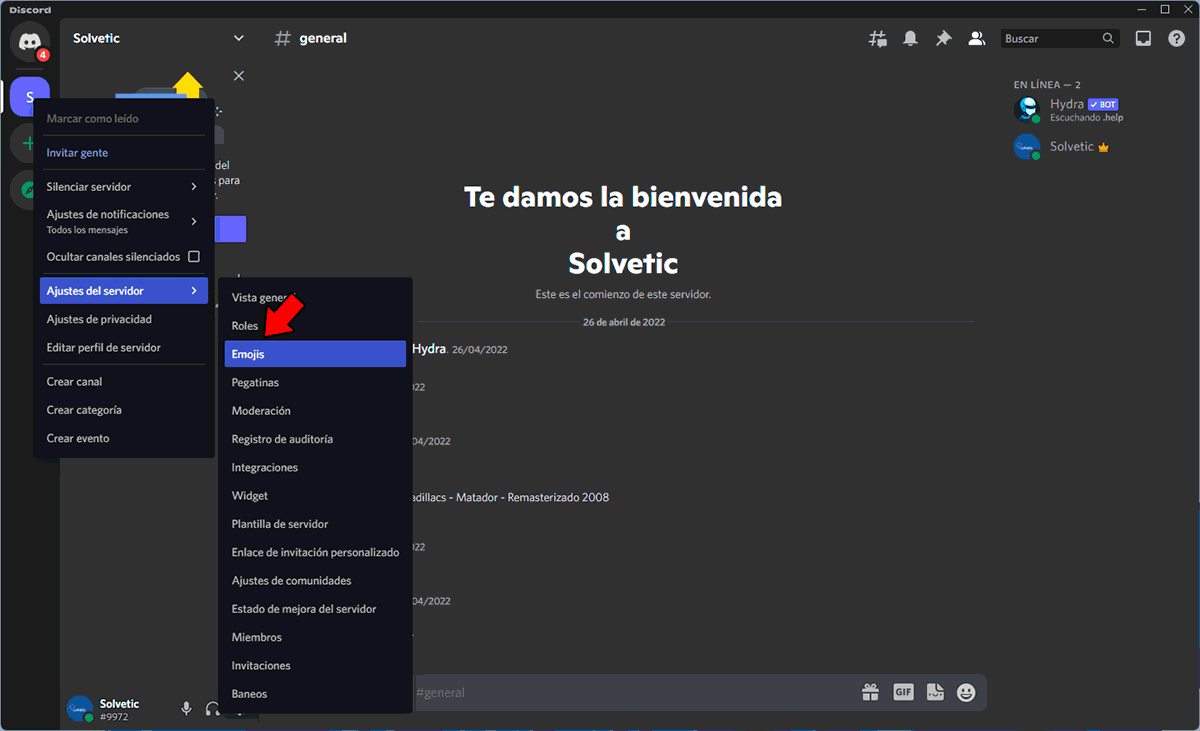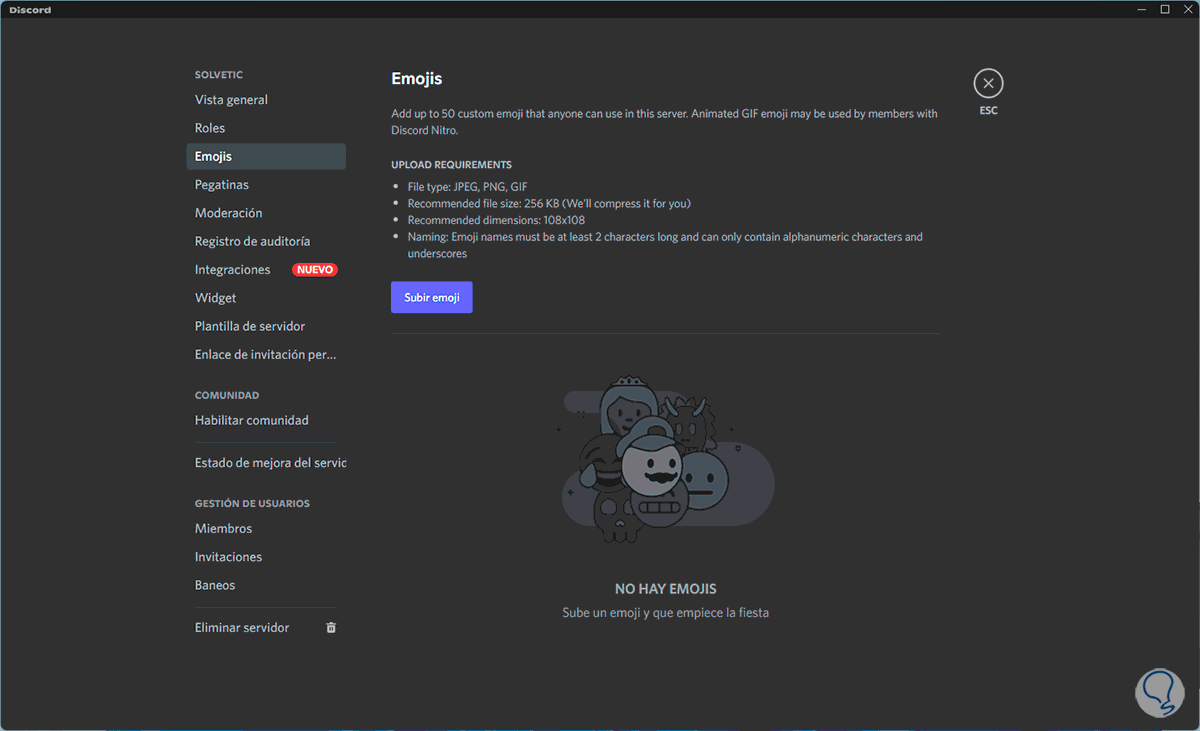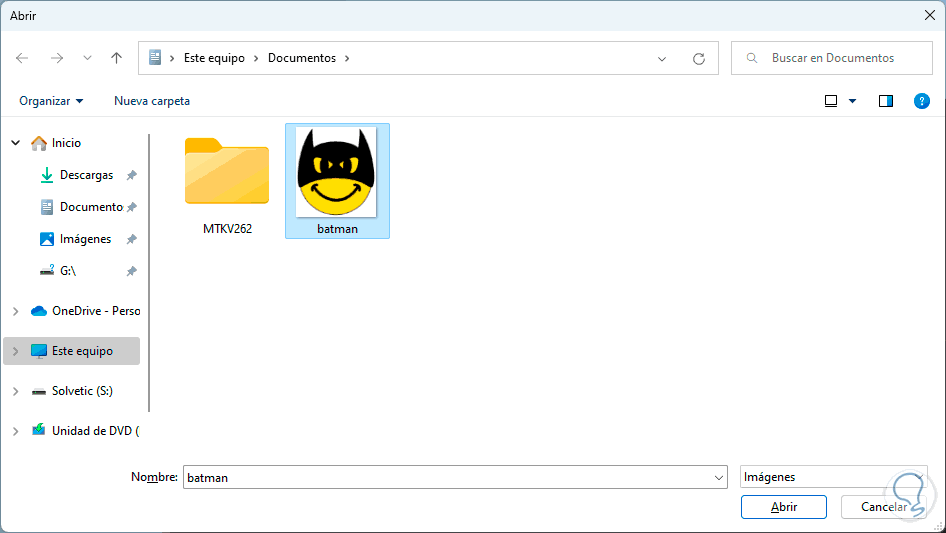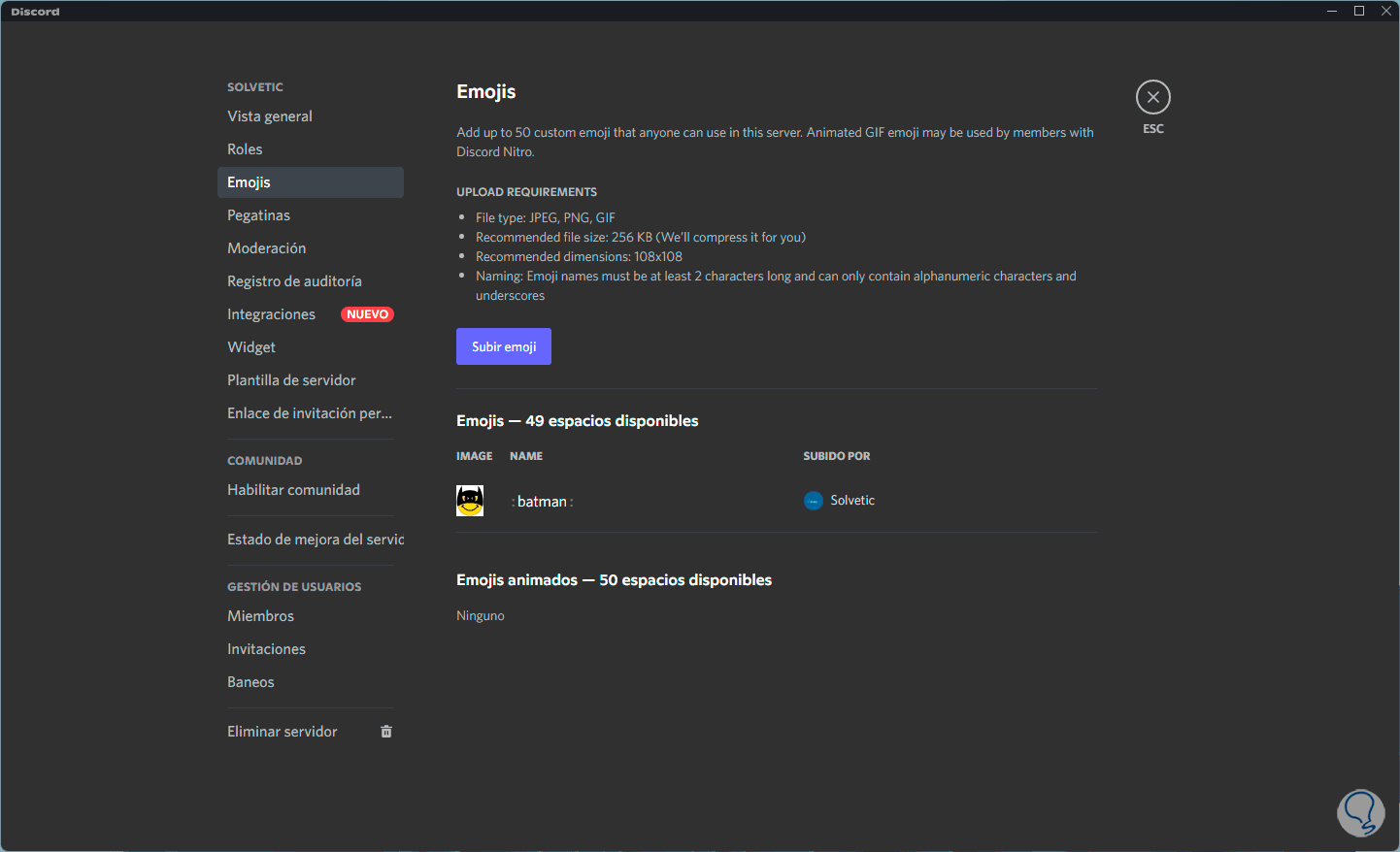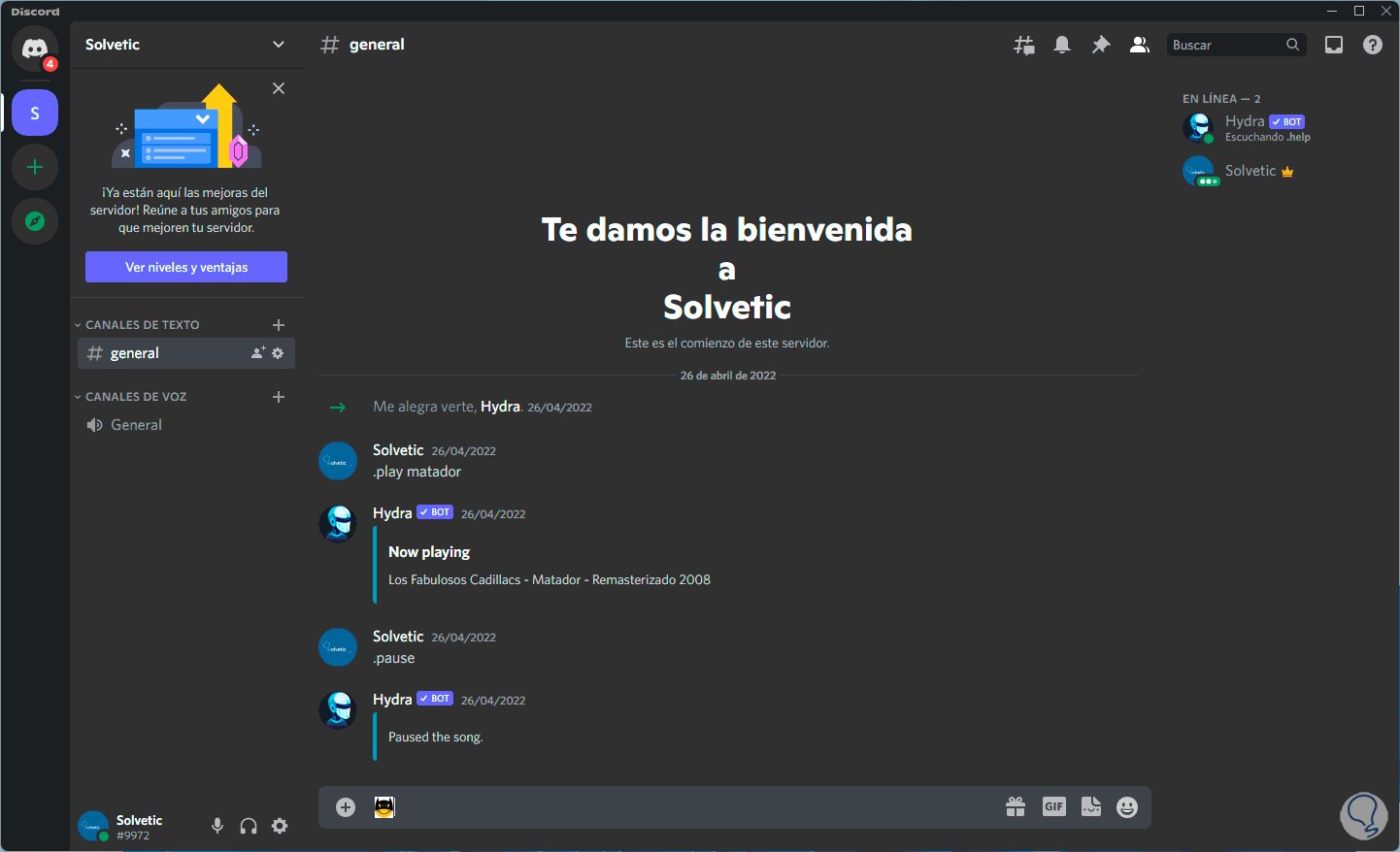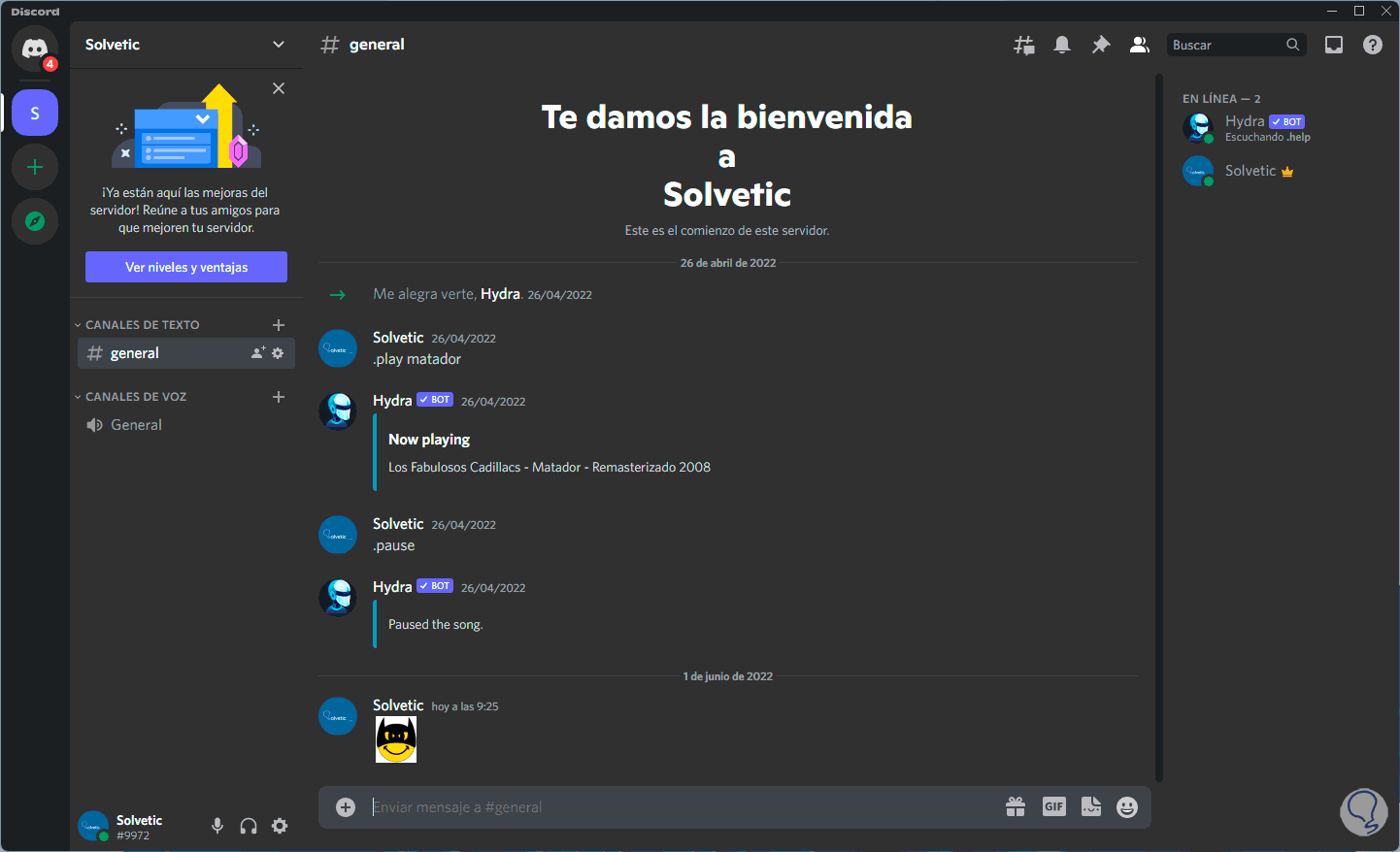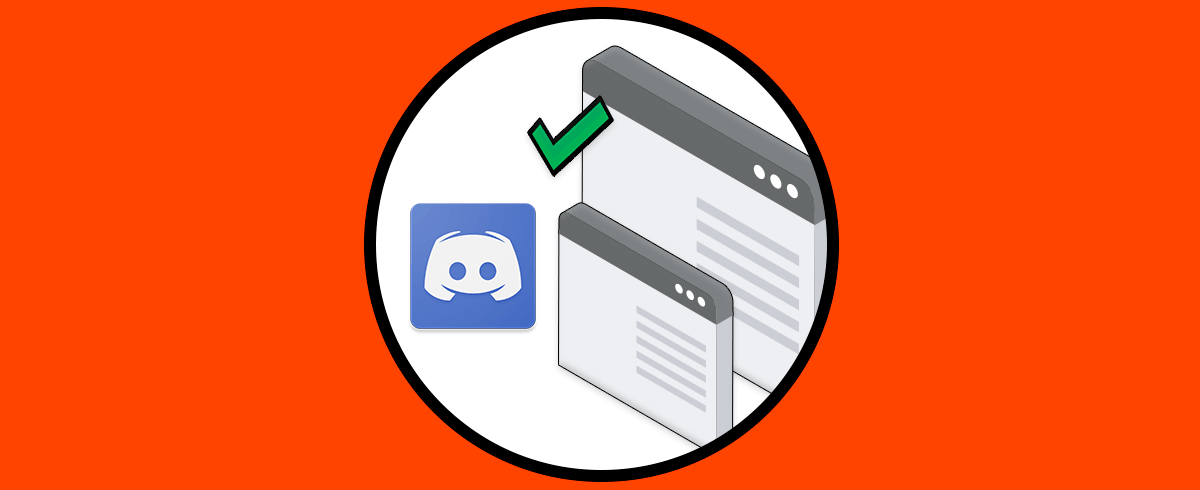Discord es una aplicación, también disponible en línea, con la cual es posible crear servidores de audio, texto o voz con diversas opciones de seguridad, funcionalidad y desempeño. Discord es una aplicación, también disponible en línea, con la cual es posible crear servidores de audio, texto o voz con diversas opciones de seguridad, funcionalidad y desempeño.
Es uno de los recursos más usados por millones de usuarios pero sin duda que una de las mejores opciones es la personalización que podemos realizar en Discord. Justamente una de las más llamativas es el uso de stickers o emojis en nuestras charlas.
Se trata de un proceso siempre, y es por ello que a continuación te mostramos todos los pasos que debes seguir para saber cómo usar Stickers en Discord de manera rápida y sencilla.
Cómo usar Stickers en Discord
Abrimos algún navegador, ahora abrimos el emoji deseado en una nueva ventana dando clic derecho sobre este seleccionando la opción “Abrir vinculo en una nueva pestaña”:
Ahora damos clic derecho sobre la imagen y seleccionamos "Copiar dirección de la imagen":
Con la URL copiada, vamos a la siguiente web:
Este es un sitio donde es posible editar imágenes y más elementos multimedia, veremos lo siguiente:
Damos clic en "Cargar URL" y pegamos la URL de la imagen para que sea cargada.
Damos clic en cargar y el emoji o sticker será cargado:
Damos clic en "Recorte / Máscara" y luego damos clic en "MÁSCARA MÁGICA":
Ajustamos la tolerancia según consideremos, ahora vamos a "Archivo - Guardar":
Ajustamos el ancho para que supere el tamaño de 256 KB ya que es el tamaño limite en Discord:
Guardamos la imagen en el lugar deseado:
Después de esto, abrimos Discord, damos clic derecho sobre el servidor y en "Ajustes del servidor" damos clic en "Emojis":
Veremos lo siguiente:
En la parte superior podemos ver las restricciones para usar emojis en Discord las cuales son:
- Contar con un peso máximo de 256 KB
- Extensiones JPEG, PNG o GIF
- Se recomienda una dimensión de 108 x 108
- El nombre puede ser alfanumérico
Damos clic en "Subir emoji" y selecciona el emoji guardado anteriormente:
Damos clic en Abrir y se añadirá el emoji a Discord:
Para su uso, en el chat ingresamos la siguiente sintaxis:
:nombre:
Vemos que inmediatamente se muestra el emoji, pulsamos Enter para ver el emoji en el chat de Discord:
Como vemos es un proceso sencillo el añadir stickers en Discord.